・トラックボールマウスって本当に使いやすいの?
・トラックボールマウス、買った良いものの使いにくい。。。これって慣れるの?
この記事ではそんなお悩みを解決していきます!
最近はデスクで作業をすることが増えたのでその環境構築にハマっている私です笑
そんな中、以前使っていたマウスが壊れたのでこれを機にトラックボールマウスを購入してみました。
今回は初のトラックボールマウスのレビューです!
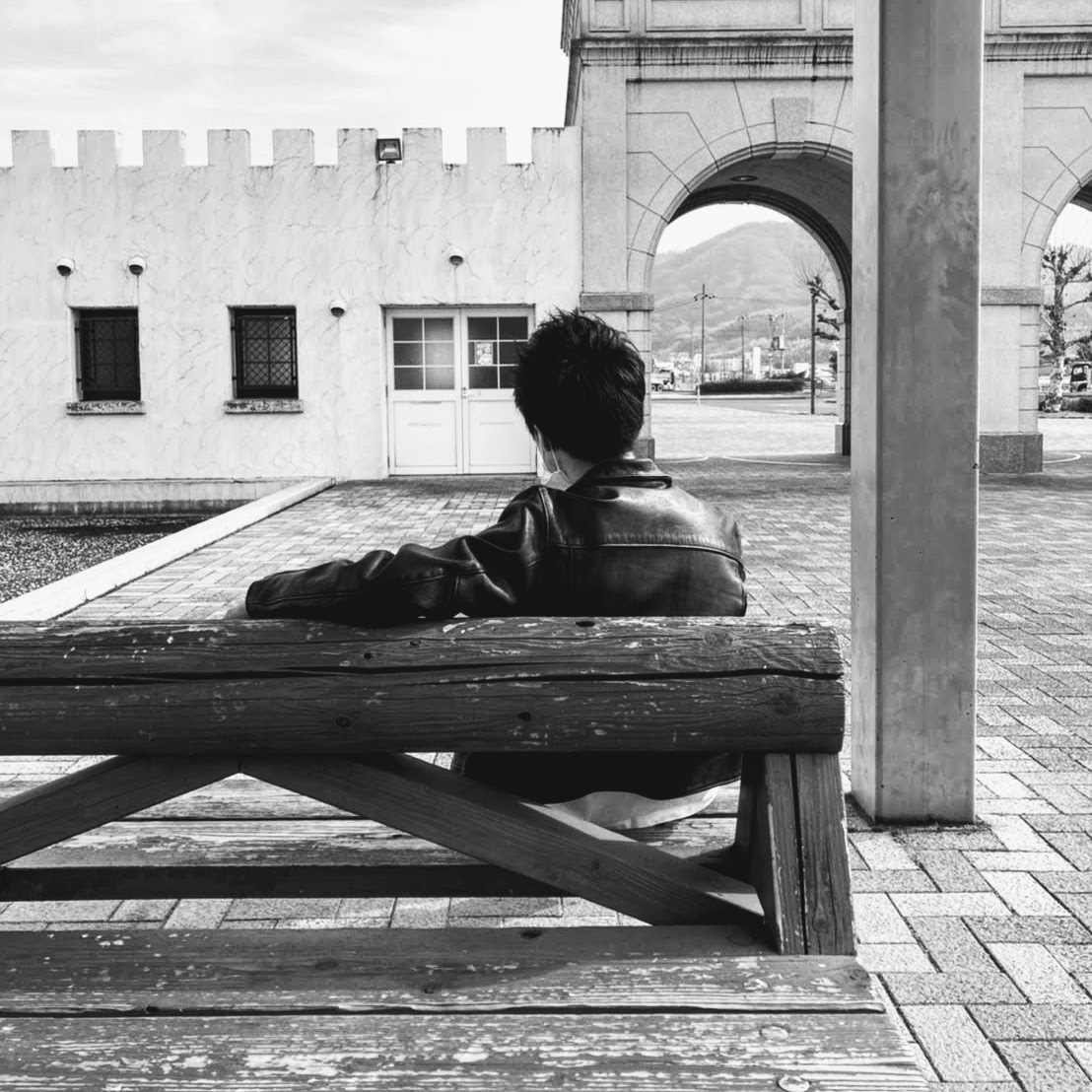
ご覧いただきありがとうございます!
当ブログを運営している「たっく」と申します。
今回はトラックボールマウスM575をレビューしていきます!
トラックボールマウスデビュー!!
今回購入したのはこちらのマウス。
M575という品番ですがかなり有名なマウスで、先日前の機種からモデルチェンジしたことでも話題になりました。
以前に使用していたマウス(M350)の調子が悪くなってしまったのでマウスを買い換えることにしました。
こちらのM350もコンパクトでおしゃれなマウスなのでおすすめです!
↓以前に使用していたマウス
普通のマウスでも不便を感じることはなかったのですが、丁度いい機会だったので以前から興味があったトラックボールを購入して見ることにしました!
ロジクール M575 レビュー!
Logicool M575のスペック
| サイズ | 10 x 13.4 x 4.8cm |
| 重量 | 145g |
| 接続 | UnifyingUSB/Bluetooth |
| 対応デバイス | Windows, Mac, iPad |
| 電池 | 単三電池 x 1 |
| 総ボタン数 | 5 |
Logicool M575開封!

ロジクールは相変わらずパッケージがいい感じです。
グリーンベースの色味がテンションをあげてくれますね。
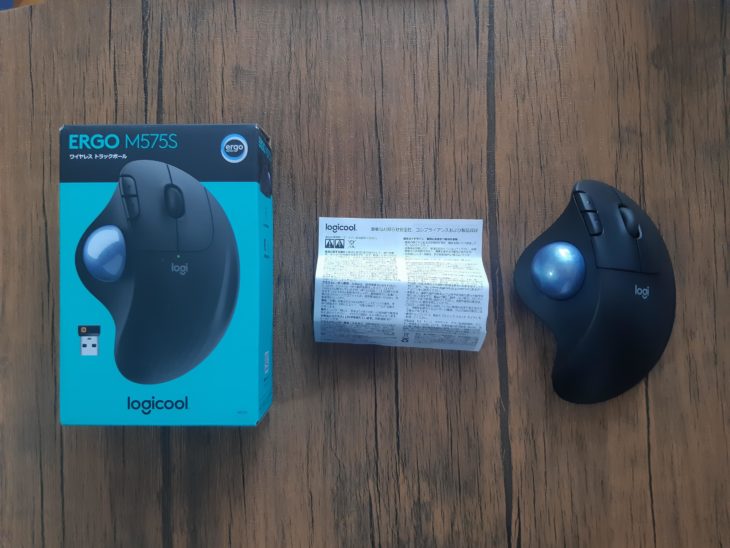
内容物は写真の通り。箱・説明書・本体が入っています。
レシーバーはマウスの内部に装備されています。

本体の実物を見た感想は意外にデカイ笑。
これまで普通のマウスを使ってきたせいか、このサイズ感は見慣れません。

ボタン数は5つあります。
デフォルトでは通常の左右のクリックボタン・中央ボタンに加えて、進むボタン・戻るボタンが装備されています。
また、ロジクールのソフトでボタンの割り当てを変更することができるようです。

そして、このマウスの最大の特徴であるトラックボールはブルーにラメが付いたような色合いになっています。
黒のほうがいいのでは?と初めは思っていましたが、見慣れてくるといいアクセントになって現在では結構気に入っています笑。
実際に使用してみた!けど、難しいわ笑
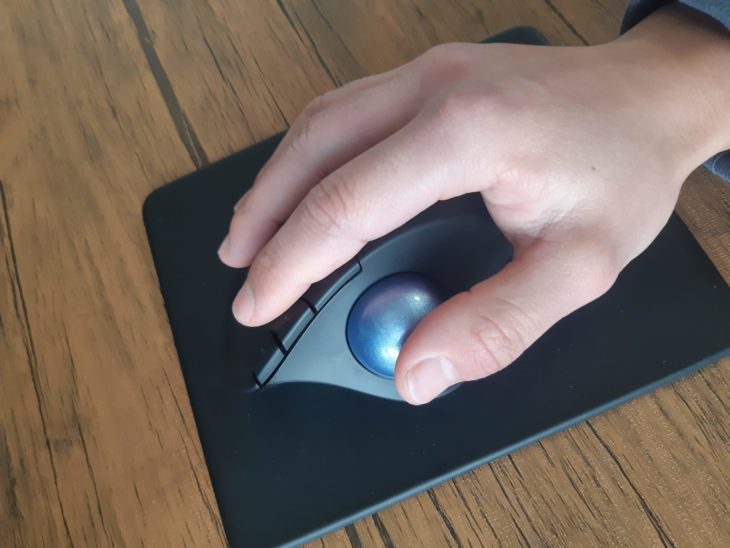
初めて使用した感想は、ムズい…笑
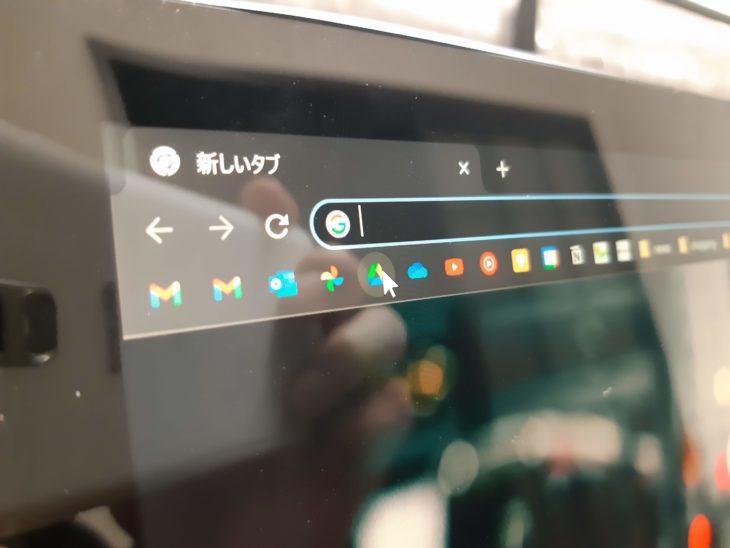
カーソルが思ったように定まらないので少しイライラします。
特に細かい操作が難しく、小さなアイコンをクリックしようとしてもブレてしまってカーソルが留まりません汗。
1日使用してみた
結論、1日使用すると普通に作業ができるくらいには使えるようになりました。

初めは失敗したかと思いましたが、慣れてくるとやみつきになる使用感です。
何よりもいい点は、マウスを動かさなくても良いため全然疲れないです。
親指を少し動かすだけでカーソルが動くので超快適です。
しかも、トラックボールのマウスは存在感があるのでガジェット好きとしてはそれをデスクに置いておくだけでもテンションがあがって作業がはかどります。
細かい操作も通常の事務作業で使うレベルであれば問題ないです。
ただ、数ミリのズレが影響を及ぼしてしまうような作業ではそのレベルに達するための練習が必要であると感じました。
また、よく言われることとして長期間使用しているとボールにゴミが溜まって掃除する必要があるそうです。
ただ、この部分は正直使って見ないとわからないです。
Logicool Optionsでボタンの割り当てを変更可能
マウスをPCに接続するとLogicool Optionをインストールするように表示されます。
そこからインストールすることでデバイスをより便利に利用することができます。
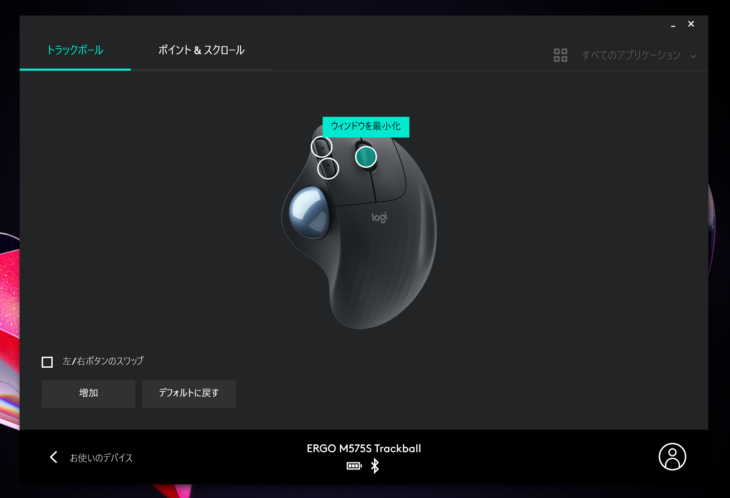
そして、Logicool Optionsというアプリをダウンロードすればボタンの割り当てを変更することができます。
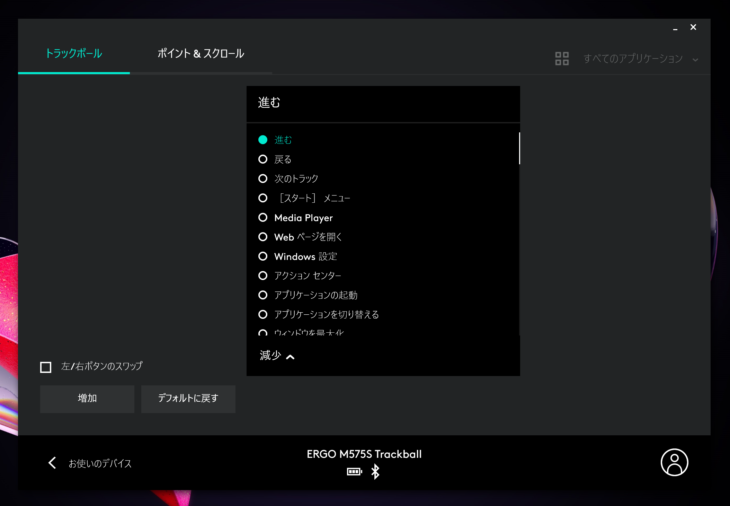
様々なオプションが用意されているので、好みの設定に変更することができます。
ちなみに僕は、中央ボタンをウインドウの最小化ボタンとして割り当てています。
【まとめ】トラックボールマウスは個人的にはGOOD!
今回はトラックボールマウスを購入してみましたが、個人的には非常に使いやすかったです。
ただ、ゲームやクリエイティブな領域などをされる方にとっては慣れるまでは細かい操作ができないのでやりにくいと感じるかもしれません。好き嫌いの分かれそうなガジェットであると感じました。
最後まで読んでいただきありがとうございました!今後ともよろしくお願いします!
⬇Instagramもやってます!
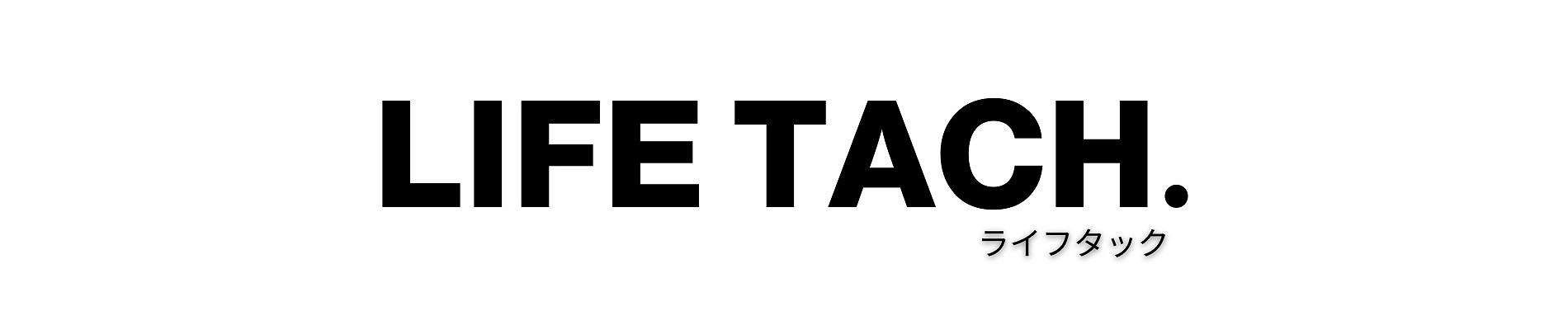



コメント